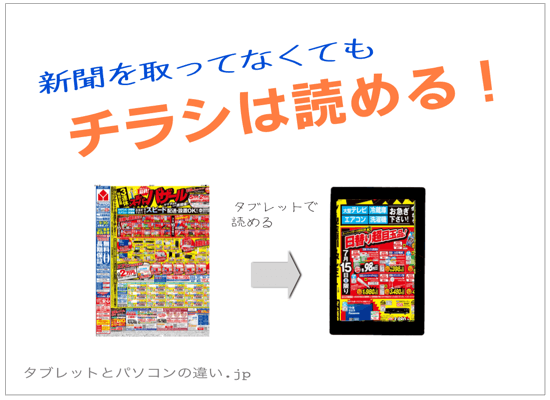タブ子です!
タブレットがどれだけ便利か
タブ子の「魂の叫び」をいろいろお伝えしていますが(笑)、
ここでは、具体的なタブレットの購入手順を
お伝えします。
せっかく「タブレットはいいよ」
「タブ子は使えるよ」と訴えたところで、
買い方がわからない人も多いですからね!
ここでは、LINEモバイルの買い方を
超詳しくお伝えします。
なぜLINEモバイルかをまだお読みでなければ、
こちらの記事をお読みください。
LINEモバイルでタブレットを契約する
ここでは、LINEモバイルでタブレットを契約する
手順をご紹介しますね!
タブ子を手に入れる大事な手順です。
タブ子が必要でない方は、残念ですが
ここでお別れになります(悲)
ではでは、順を追って説明しますね!
- LINEモバイルのサイトを開きます。
- 申込みボタンを押します。
- 必要書類を確認します。
- 申込みの流れを確認する
- キャンペーンは関係なし!
- カウントフリーについて同意する
- 通常かコードを使うかを選ぶ
- プラン選択は「LINEフリー」
- 高速データ容量は1GB、SMSを付ける
- 申込み内容の選択は「端末+SIMカード」
- 端末は「HUAWEI MediaPad T3/16GB」を選択
- カラーを選択する
- オプションは特になくても良いです
- LINE MUSIC(月額750円)
- 端末保証(月額450円)
- 料金を確認する
- 料金を確認する
- 料金を確認する
- メールの受信を確認する
まずは、「こちら」また下のボタンをクリックして
LINEモバイルのサイトを開きます。

LINEモバイルの画面を開いたら、
「申し込む」ボタンを押します。
決済方法を入力するまでは契約されません。
心配しないで進みましょう。
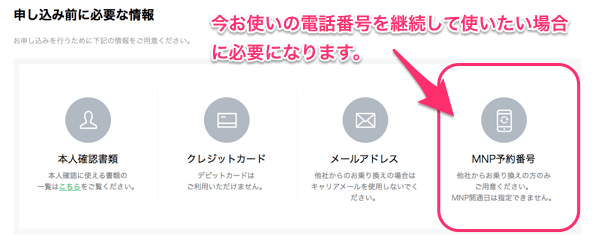
必要なものは、次の4つです。
・本人確認書類
・クレジットカード
・メールアドレス
・MNP予約番号(今回は必要なし)
このうちの「MNP予約番号」は今お使いの
スマホや携帯電話の電話番号を引き継ぐ際に
必要になります。
タブレットを新規に契約する際、
電話番号は必要ありませんので、
MNP予約番号は不要です。
メールアドレスは、スマホや携帯電話、
あるいはパソコンでお持ちのもので
大丈夫です。
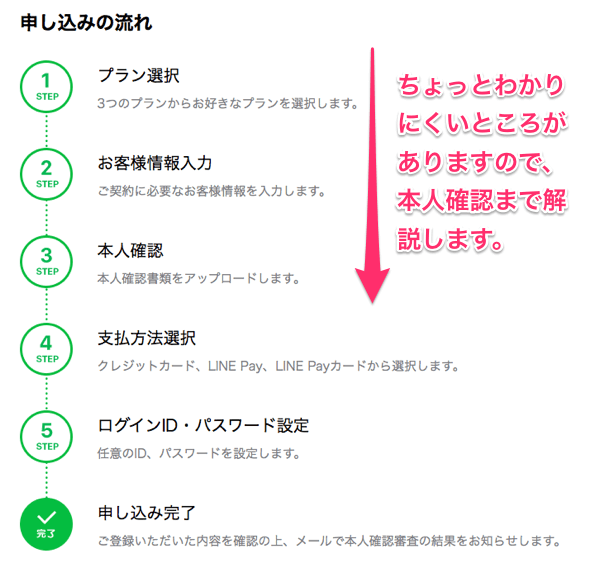
申込みの流れを確認します。
長く見えますが、たいしたこと貼りません。
ただ、プラン選択とお客様情報入力、
そして本院確認までがややこしいですので、
本人確認まで解説します。
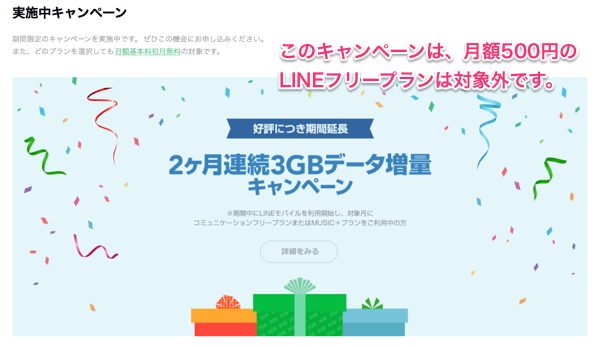
キャンペーンの情報が紹介されていますが、
このキャンペーンは、高い月額料金の
契約をした場合のものです。
「2ヶ月連続3GBデータ増量キャンペーン」は
おすすめしている月額500円の
「LINEフリープラン」では対象外です。
これは無視して進みましょう(笑)
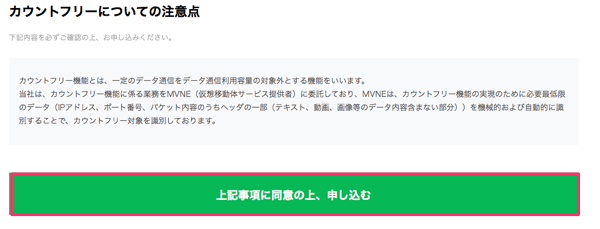
カウントフリーについての注意点が書かれています。
読んで「上記事項に同意の上、申し込む」ボタンを押します。
ここでは、
カウントフリーを実現するために、
スマホから送られてくるデータの一部を
読み取っていますよ、
ということが書かれています。
IPアドレスとポート番号、そしてデータを含まない
一部のデータを利用していますと言っています。
スマホから送られるメッセージなどはまったく
読み取っていませんので安心して良いです。
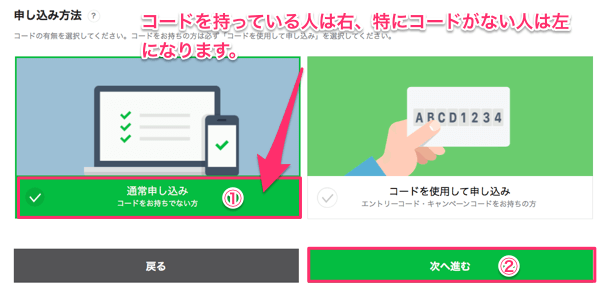
申込みにあたり、何か特別なコードを持っている人は
右を選びます。
ほとんどの人は、持っていないと思いますので、
左の「通常申込み」になります。
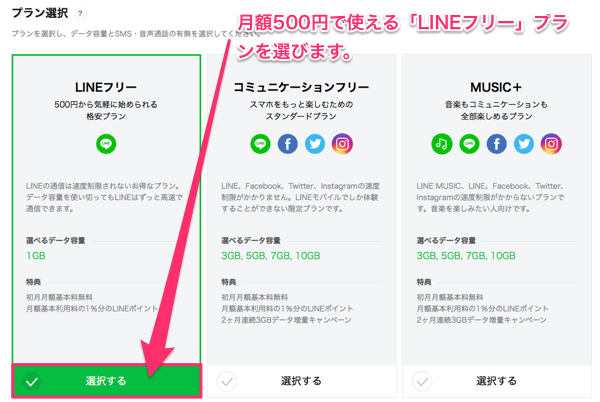
月額500円で使える「LINEフリー」を選びます。
1ヶ月間に使えるデータ量は1GBです。
もし、1GBでは足りないと思う場合は
「コミュニケーションフリー」プランを
選んでも良いでしょう。
データサイズは、3GB/5GB/7GB/10GBから
選ぶことができます。
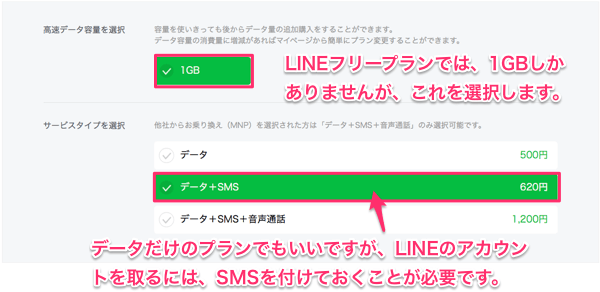
高速データ容量を選びます。
LINEフリープランでは1GBしかありませんが、
これを選択します。
サービスタイプの選択では、
データだけのプランでも良いのですが、
LINEのアカウントを新規に取るには、
SMSを付けておくことが必要です。
SMSでは電話番号が付きますので、
この電話番号でLINEのIDを新規に取ることが
できるようになります。

タブレットを一緒に買うので
「端末+SIMカード」を選びます。
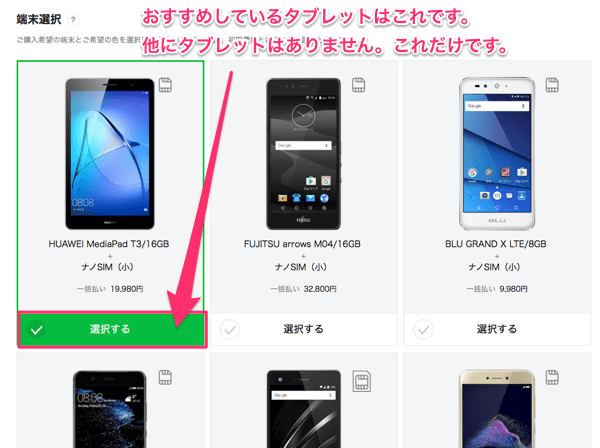
端末選択では
「HUAWEI MediaPad T3/16GB」
を選択します。
他にタブレットはありません。
これだけです。
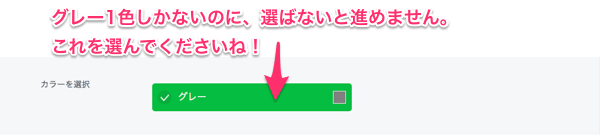
カラーは1色しかありませんが、
選ばないと進めません。
色を選んでくださいね。
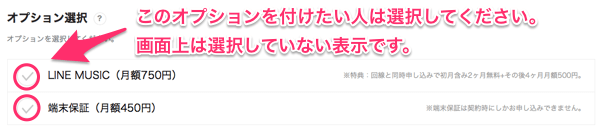
LINE MUSICまたは端末保証を
付けたい人は選択してください。
LINE MUSICはLINEが提供する
音楽聴き放題のサービスです。
通常は889円ですが、LINEモバイルの
契約があると750円になります。
加えて2ヶ月間は無料、その後の4ヶ月は
500円になります。
6ヶ月間はお得な料金ということです。
一見お得なように見えますが、
LINE MUSICはアップルミュージックや
グーグルプレイミュージックに比べ
圧倒的に曲数で負けています。
音楽聴き放題に入るなら、
LINE MUSICでなくて良いと思います。
端末がトラブルに遭ったときに、
端末交換ができる保証です。
ただし、1回目5,000円、
2回目は8,000円かかります。
今回はタブレットです。
タブレットは万が一壊れても、
スマホがあるから通常は問題ないですよね?
毎月450円払い、万が一がなければ
捨てることになります。
それに万が一端末がトラブっても
5,000円も払うのです。
それよりも、端末を落とさないように
気をつけたり、
あるいは落としても大丈夫なように、
カバーにお金をかけた方がいいと思います。
かわいいカバーでタブ子を飾ってくれると
その方が嬉しいです!
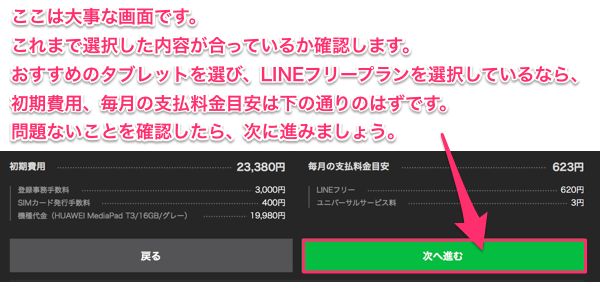
さて、ここは大事な画面になります。
これまで選択した内容が合っているか
確認します。
おすすめのタブレットを選び、
「LINEフリープラン」を選択しているなら、
初期費用、月額の支払料金目安は
下の通りのはずです。
問題ないことを確認したら、次に進みましょう。
まだ契約は確定しませんので安心してください。
あなたの住所氏名、クレジットカード番号を
入れて決済するまでは確定しませんので、
お試しと思ってどんどん進みましょう。
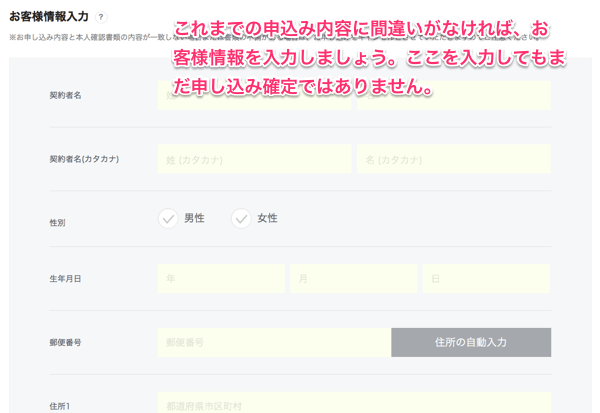
これまでの申込み内容に間違いがなければ、
お客様情報を入力しましょう。
入力内容は画面に沿って進めましょう。
ここを入力してもまだ申込み確定ではありません。
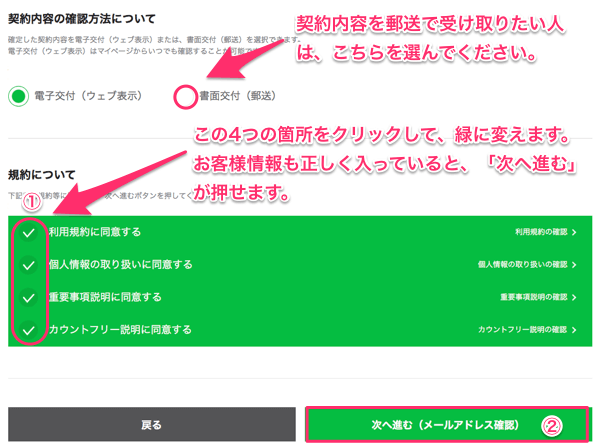
個人情報を入力していくと、
契約内容の確認方法について、
選択肢が出ます。
「電子交付(ウェブ表示)」が選ばれていますが、
郵送で受け取りたい人は「書面交付(郵送)」を
選んでください。
規約については、4つの箇所をクリックして
緑に変えます。それぞれ右側の「××××の確認」を
クリックして規約を読みましょう。
正直、これを読むのはかなりたいへんですが、
後で何か不満なことがあっても
「規約に書いてあります」と言われることが多いです。
事前に把握しておくことが大事です。
お客様情報も正しく入っていると
「次へ進む」が押せるようになります。
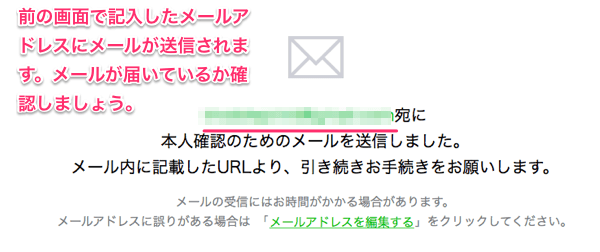
無事に「次へ進む」の処理が行われると、
上の画面が表示されます。
それとともに、前の画面で記入したメールアドレスに
メールが送信されます。
メールが届いているか確認しましょう。
メールが届いていれば、本人確認の手続きの
手順が書かれています。
ヤッター、これで1ステップ、2ステップが
完了しました。